Hvis du har en af Apples populære mobile enheder, iPhone eller iPad, er aktivering af Find min iPhone en af de første opgaver, du skal udføre. Sådan konfigureres det.
Hvis du ejer en af Apples foretrukne mobile enheder, iPhone eller iPad, aktiverer du det Find min Iphone er en af de første opgaver, du skal udføre. Ikke kun hjælper det dig med at finde enheden, hvis du mister den, men det kan hjælpe med at beskytte dine personlige data og gendanne enheden. Vi kiggede tidligere på opsætning Find min iPhone ved hjælp af version 5 af iOS, men brugeroplevelsen er ændret en smule. Så lad os se, hvordan du aktiverer Find min Iphone bruger iOS 9.
Brug Find min iPhone ved hjælp af iOS 9
- Kontroller først, at du har nogle cellulære data på telefonen, da du har brug for dette til verifikation for at sikre dig, at de fungerer.
- Jeg vil også anbefale, at du har en iCloud konto på forhånd, selvom du kan gøre det fra din Apple-enhed, når du konfigurerer Find min iPhone.
Start Indstillinger på din iPhone, skriv derefter Find min Iphone.
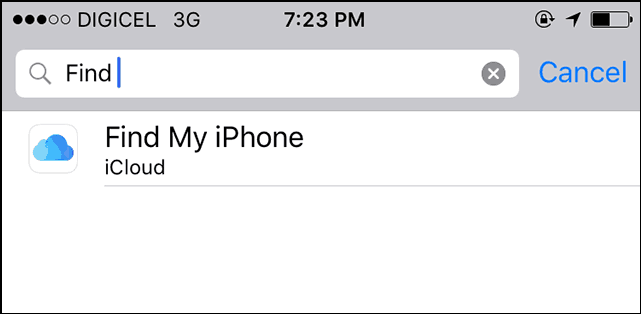
Indtast dine iCloud-legitimationsoplysninger for at bekræfte din konto.
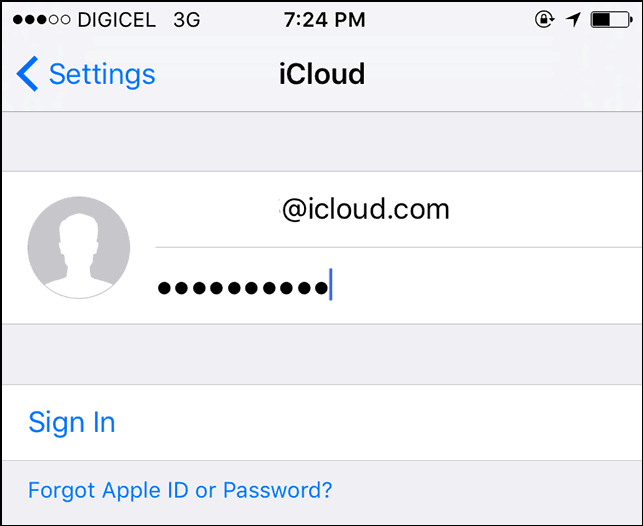
Du bliver bedt om at flette dine iCloud-data, du behøver ikke at gøre dette nu, så indtil videre skal jeg vælge Flet ikke sammen.
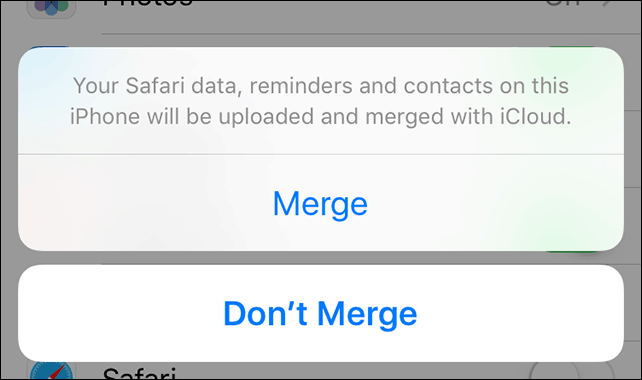
Succes. Find min iPhone er tændt og aktiv.
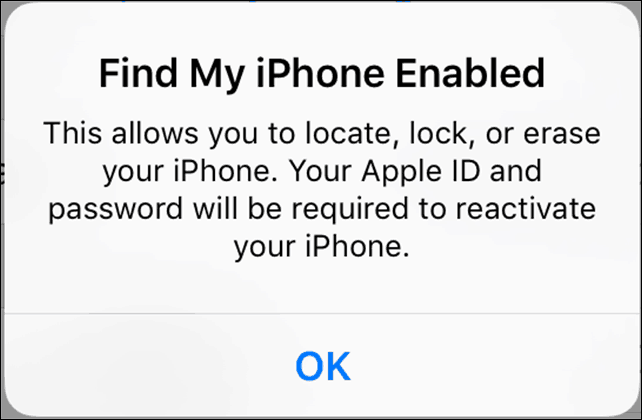
Sådan administreres og bruges Find min iPhone
Hvis du gerne vil foretage ændringer eller deaktivere Find min iPhone, skal du starte Indstillinger, tryk på iCloud, stryg ned og tryk derefter på Find min Iphone.
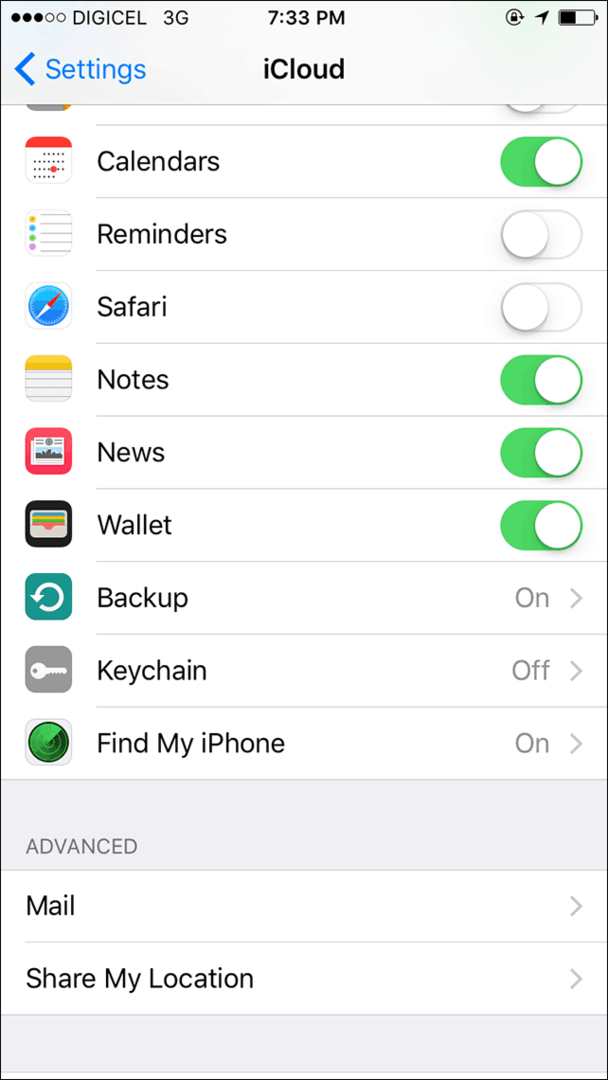
Du kan også tænde Send sidste placering. Denne mulighed giver dig besked om enhedens placering, når batteriopladningen er lav. Jeg anbefaler, at hvis du går ud og mister din telefon og har brug for at finde den senere.
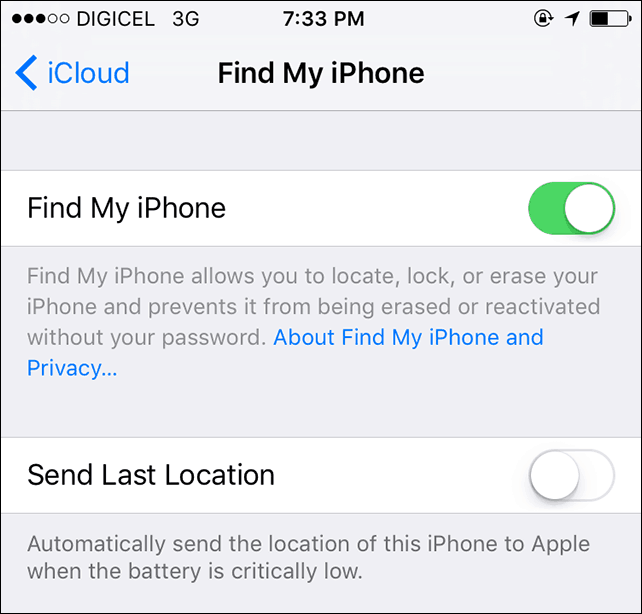
Når du vil finde din enhed, skal du gå til iCloud websted, log ind, og klik derefter på Find iPhone. Log derefter på med dit Apple-konto brugernavn og adgangskode.
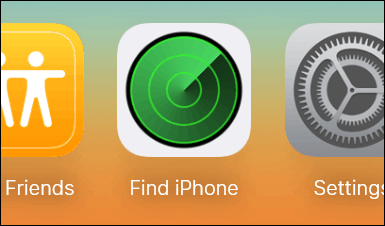
Der genereres et kort, der viser enhedens placering, hvor batteriopladningen er tilbage på enheden sammen med et par nyttige værktøjer, du kan bruge til enten Afspil en lyd for at hjælpe dig med at finde din iPhone¸ Lås enheden, eller Slet den.
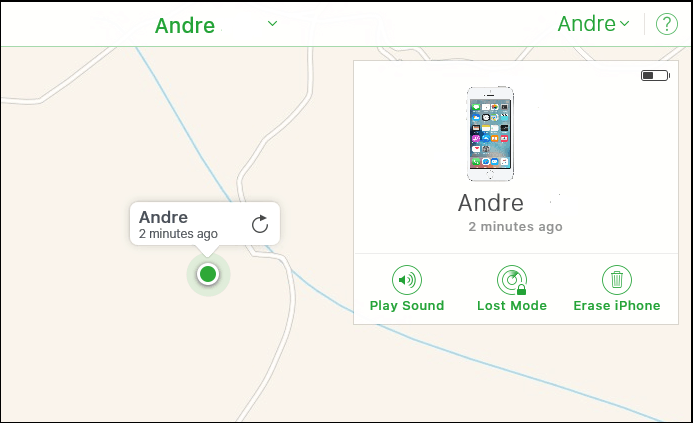
Hvis du klikker på Afspil en lyd, udløses en alarm, der vækker enheden. Brug af denne mulighed hjælper, hvis du tilfældigvis mister din iPhone et sted i dit hus eller på kontoret.
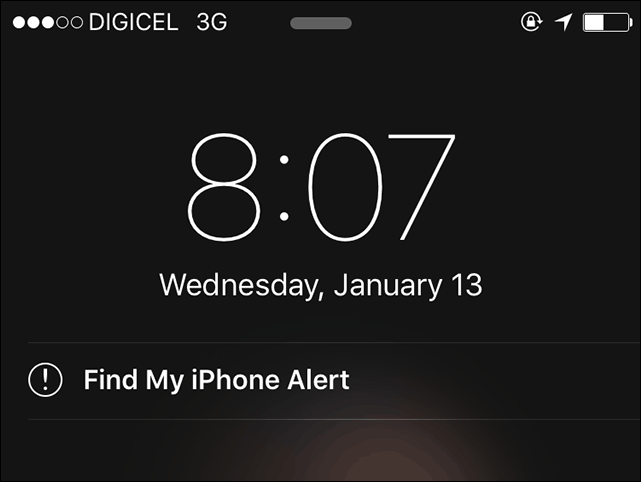
Jeg vil anbefale dig ikke at få panik, hvis du ender i en situation, hvor du har mistet din iPhone. Selvom du nemt kan gendanne din enhed, hvis du har iCloud-opsætning langs apps og fotos, kan du prøve Afspil en lyd først. Hvem ved, det er måske bare under din pude.
Gik du ud om natten og kom ikke tilbage med din iPhone? Derefter er det to muligheder at overveje at låse enheden eller slette den. Hvis du vil lære mere om tilpasning af din iPhone, kan du se vores artikel om opsætning af en ny iPhone.



